Stick Fight: The Game er et fysikkbasert flerspillerspill tilgjengelig for PC. Utviklet av Landfall West og publisert av Landfall, gir det en unik kampplattform. Denne guiden viser hvordan du kan oppleve Stick Fight: The Game på Linux.

Veiledning for å spille Stick Fight: The Game på Linux
Spillet Stick Fight: The Game er tilgjengelig på Linux gjennom Proton-kompatibiliteten i Steam. For å kunne spille, må du først konfigurere Steam-klienten på din Linux-maskin.
Installasjon av Steam
Start installasjonen ved å åpne et terminalvindu. Dette gjøres ved å trykke Ctrl + Alt + T eller ved å søke etter «Terminal» i applikasjonsmenyen.
Følg instruksjonene nedenfor for å installere Steam, basert på din Linux-distribusjon:
Ubuntu
For å installere Steam på Ubuntu, bruk følgende kommando:
sudo apt install steam
Debian
For Debian-brukere, må Steam lastes ned før installasjon. Bruk denne wget-kommandoen for å laste ned den nyeste versjonen:
wget https://steamcdn-a.akamaihd.net/client/installer/steam.deb
Etter nedlastingen, bruk dpkg for å installere Steam:
sudo dpkg -i steam.deb
Deretter fikser du eventuelle avhengighetsproblemer:
sudo apt-get install -f
Arch Linux
For Arch Linux kreves det at «multilib»-depotet er aktivert. Åpne filen `/etc/pacman.conf` med en teksteditor som administrator.
Finn linjen for «multilib», fjern kommentarsymbolet (#) foran, samt for eventuelle linjer direkte under.
Lagre filen og synkroniser systemet:
sudo pacman -Syy
Til slutt, installer Steam:
sudo pacman -S steam
Fedora/OpenSUSE
Steam kan installeres direkte på Fedora og OpenSUSE, men Flatpak er et bedre alternativ. Følg derfor Flatpak-instruksjonene.
Flatpak
For å installere Steam via Flatpak, må du først installere Flatpak-runtime. Dette innebærer å installere «flatpak»-pakken gjennom pakkebehandlingen. Se en guide for mer detaljert informasjon om hvordan du installerer Flatpak-runtime.
Etter at Flatpak er installert, kan du installere Steam med disse kommandoene:
flatpak remote-add --if-not-exists flathub https://flathub.org/repo/flathub.flatpakrepo
flatpak install flathub com.valvesoftware.Steam
Spill Stick Fight på Linux
Etter at Steam er installert, start klienten og logg inn med dine Steam-detaljer. Følg disse trinnene for å spille Stick Fight: The Game på Linux:
Trinn 1: Klikk på «Steam» i Steam-klienten, og velg «Innstillinger».

Gå til «Steam Play» og aktiver både «Aktiver Steam Play for støttede titler» og «Aktiver Steam Play for alle andre titler». Klikk deretter på «OK» for å lagre endringene.
Trinn 2: Gå til «Butikk», klikk på søkefeltet, og skriv «Stick Fight: The Game».
Trykk Enter for å se resultatene.
Trinn 3: Velg spillet fra søkeresultatene for å besøke Steam Store-siden for Stick Fight: The Game.
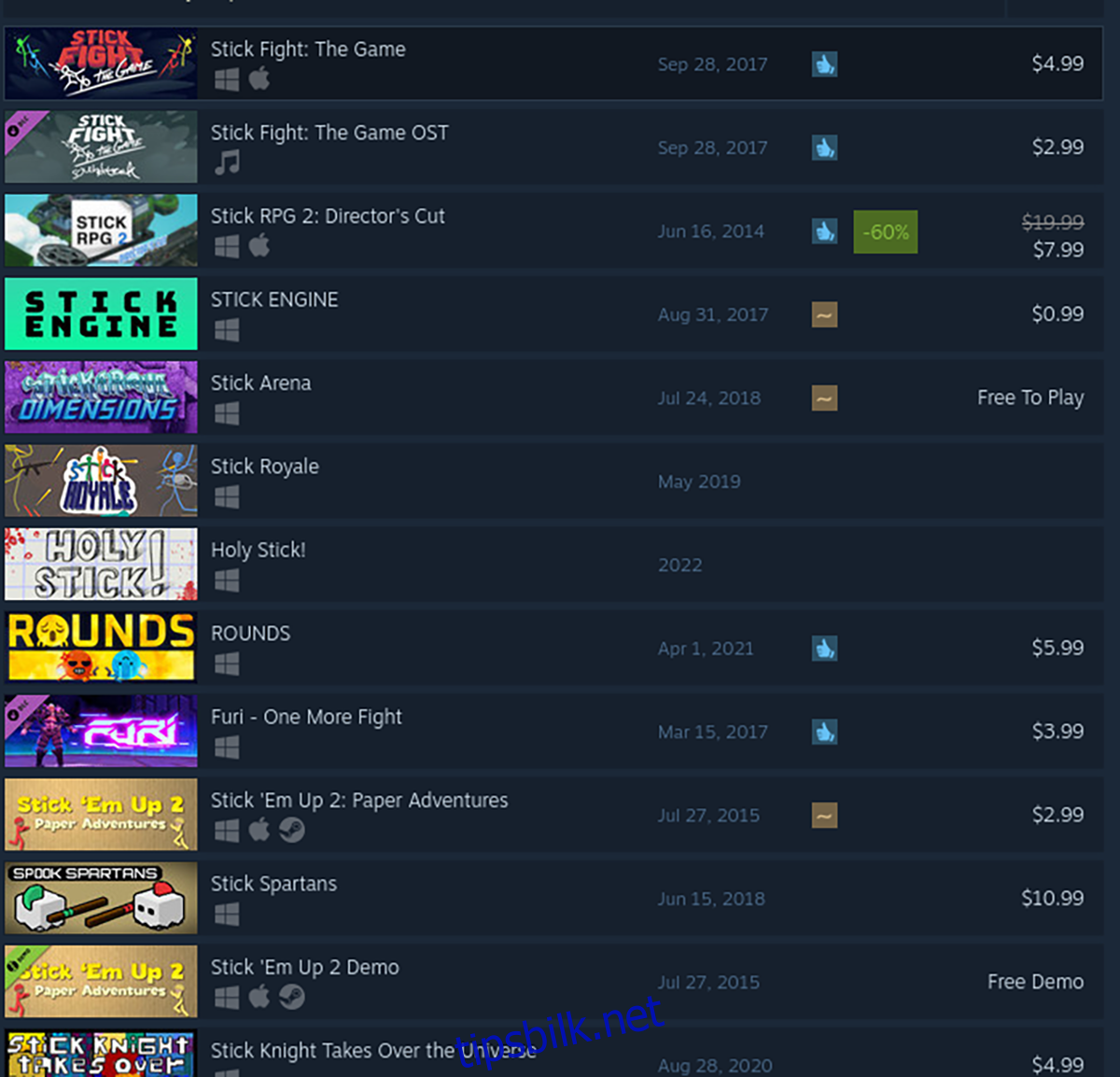
På denne siden klikker du på den grønne «Legg i handlekurv»-knappen for å kjøpe og legge spillet til i biblioteket ditt.
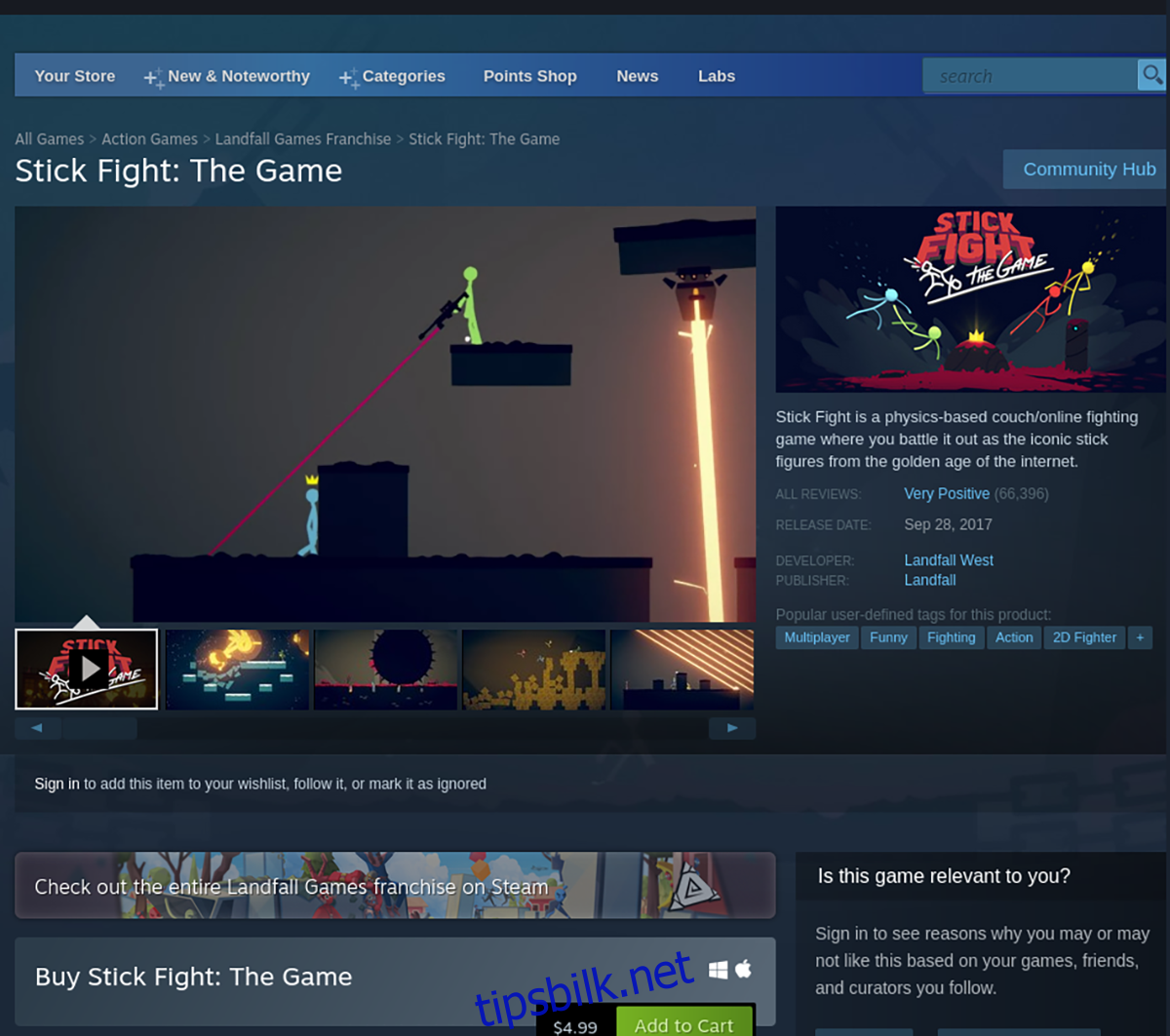
Trinn 4: Gå til «Bibliotek», finn «Stick Fight: The Game», og klikk på den blå «INSTALL»-knappen.
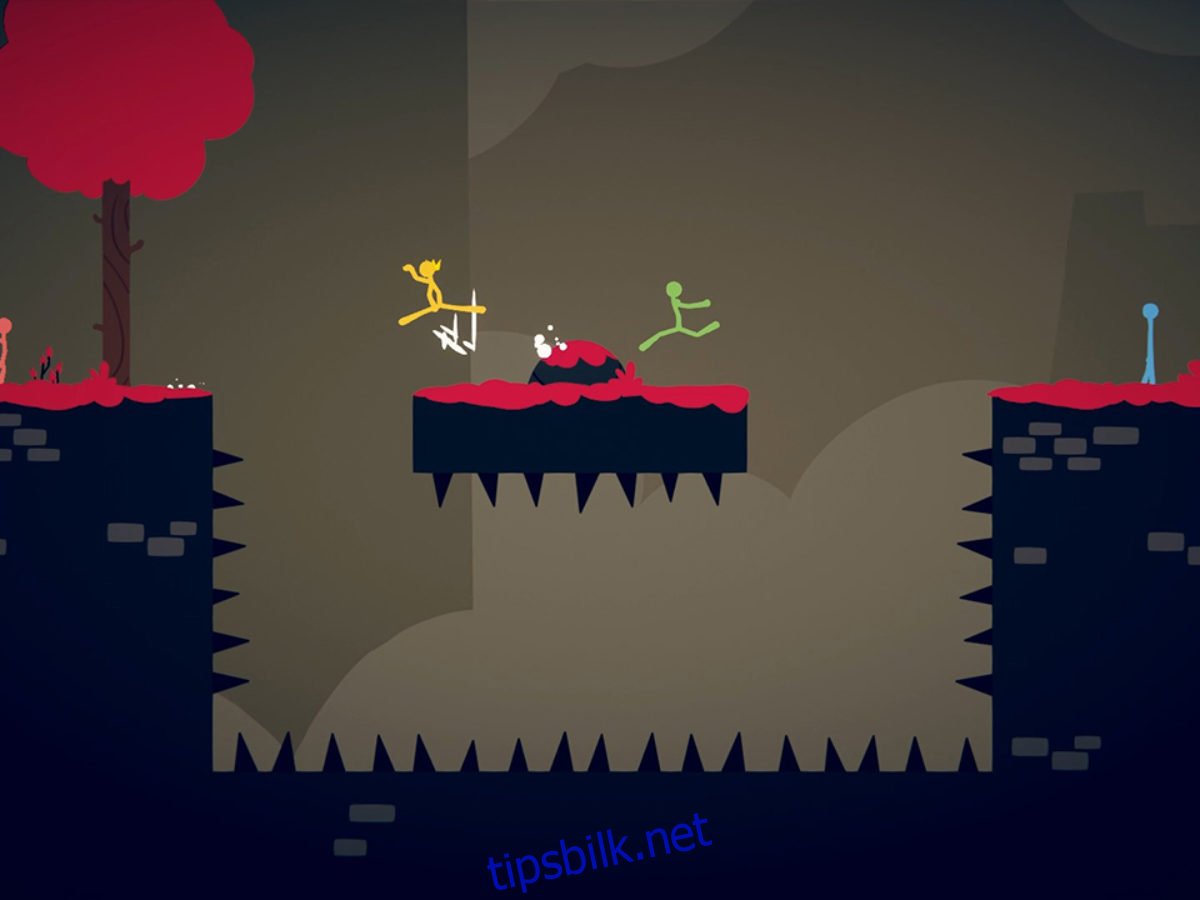
Trinn 5: Når nedlastingen er fullført, vil «INSTALL»-knappen endres til «PLAY». Klikk på den grønne «PLAY»-knappen for å starte spillet.